Android Tips : Galaxy Tab Sグローバルモデルを日本語化する方法
この記事では、海外で最近発売されたSamsungの新タブレット「Galaxy Tab S」のグローバルモデルを日本語化する方法を紹介します。
Galaxy Tab Sのグローバルモデルは最近の海外モデルと同じで、日本語には対応しているものの言語選択画面に「日本語」が表示されず、拡張ロケールアプリ「More Locale 2」で日本語化するにもPC接続とADBコマンドの実行が必要になります。8月1日に発売される国内モデルは最初から日本語に対応しているはずなので、この記事で紹介する操作は不要です。
日本語化手順
STEP1:PCにAndroid SDK(adbコマンドを利用するのに必要)とGalaxy Tab S用のUSBドライバをインストールします(Samsung Kiesをインストールすると一緒に導入されます)。
STEP2:Galaxy Tab SのUSBデバッグを有効にします。設定メニューを開き、「Developer Options」(表示されない場合は、「About dvvice」の「Build Number」を7回タップすると表示されます)。
STEP3:Galaxy Tab SをPCにUSB接続します。
STEP4:(Windowsの場合)コマンドプロンプトから”adb shell”コマンドを実行してシェルに入ります。Android 4.2以降ではUSBデバッグの認証が要求されるので、端末の画面を見て許可を与えます。その後、次のコマンドを実行します。
pm grant jp.co.c_lis.ccl.morelocale android.permission.CHANGE_CONFIGURATION
画面の表示内容は次の通りです。
特別な操作は以上で完了です。後は、More Locale 2で日本語ロケールを追加して適用します。
STEP5:Google Playストアから「More Locale 2」をインストールします。
STEP6:More Locale 2を起動して日本語ロケールを作成します。メニュー(マルチタスクボタンを長押し)から「Add Locale」を選択して「Label」に適当な文字を(ここでは”JP”としています)、「Language」と「Country」でテキストエリア右側のボタンを押して「Japanese」を選択します。最後に「Add」ボタンを押して終了です。
STEP7:作成した「JP」をタップします。すると、日本語化されます。
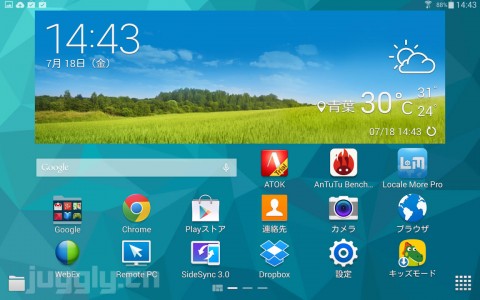
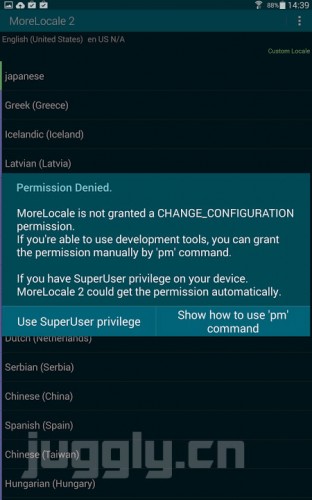
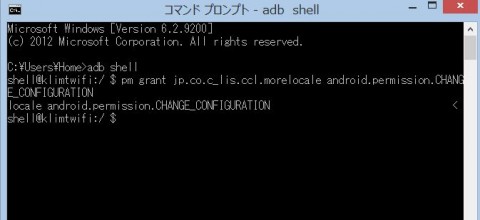
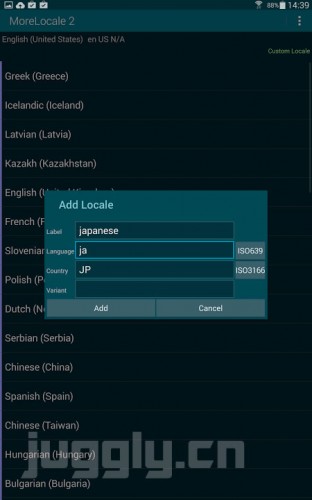
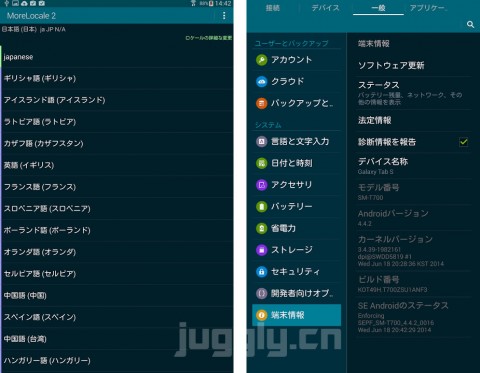
関連記事
週間ランキング
None Found